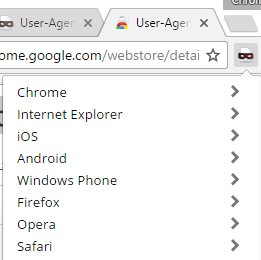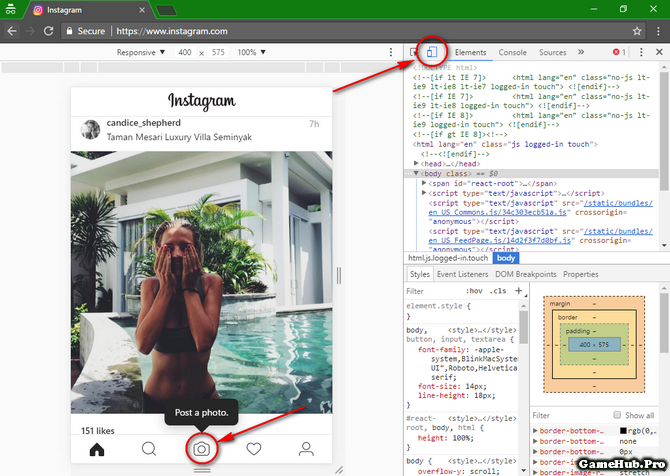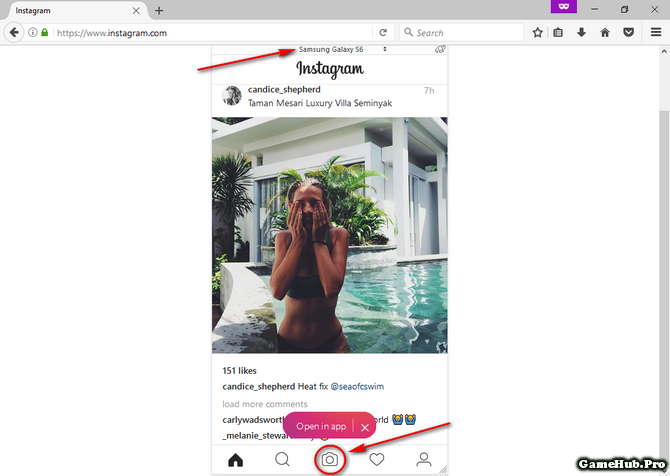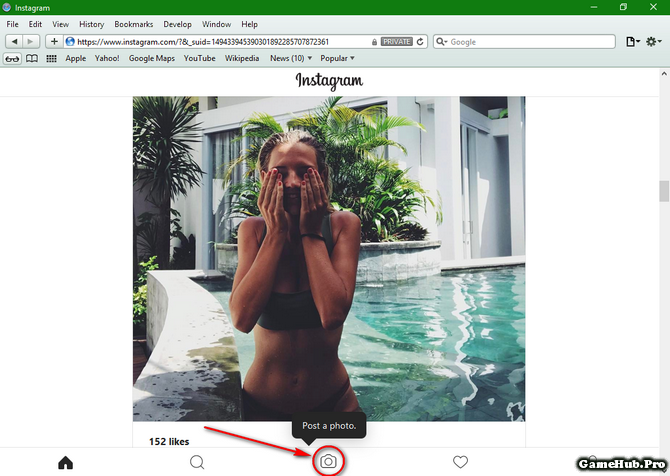Chúng ta đều biết trình duyệt trên máy tính phổ biến như: Chrome, Fire Fox hay Safari...Đều không thể đăng ảnh lên Instagram khi truy cập trực tiếp như vậy, nhưng với thủ thuật đơn giản sau đây bạn hoàn toàn có thể thực hiện được
Thủ thuật đăng ảnh lên Instagram bằng trình duyệt Máy Tính
1. Đối với trình duyệt Chrome
Cách 1
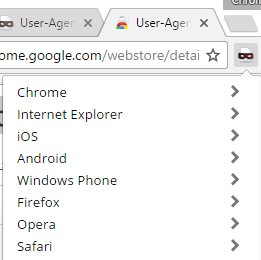
- Bạn tải tiện tích
User-Agent Switcher for Chrome về trình duyệt chờ nó cài đặt xong có biểu tượng phía trên cùng bên phải màn hình, nhấp vào đó chọn Android hoặc iPhone thì nó sẽ giả lập như đang truy cập Web bằng điện thoại.
Cách 2
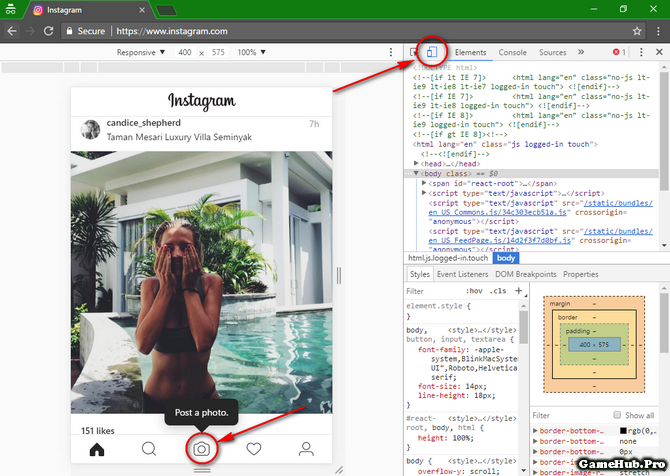
- Truy cập:
https://www.instagram.com Sau đó nhấn tổ hợp phím: Ctrl + Shift + I hoặc nhấn F12. Tiếp đến các bạn nhấp vào biểu tượng điện thoại, iPad cạnh chữ "Elements" như hình dưới, nhấp vào đó thì trang Web sẽ tự động chuyển sang trang cho điện thoại, giờ đây bạn có thể đăng hình.
2. Đối với trình duyệt Fire Fox
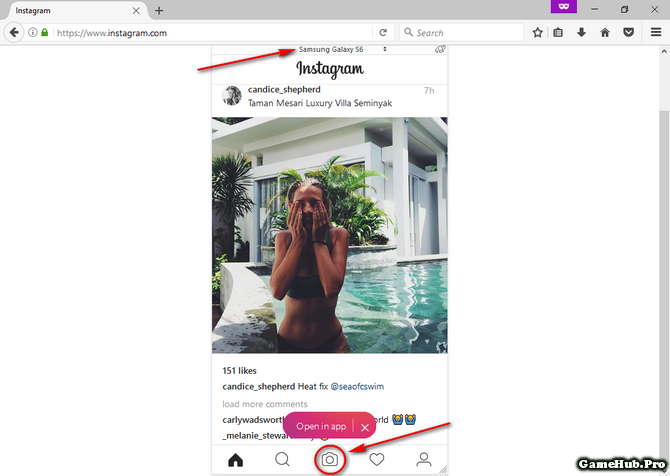
- Chúng ta truy cập menu > Delveloper > Responsive Design Mode. Sau đó khung chữ nhật hiện ra, cạnh trên có chữ "no device selected". Giờ đây bạn Click vào mục đó và chọn Samsung Galaxy S6 như hình dưới đây, giờ đây bạn có thể truy cập Instagram để đăng hình rồi.
3. Đối với trình duyệt Safari
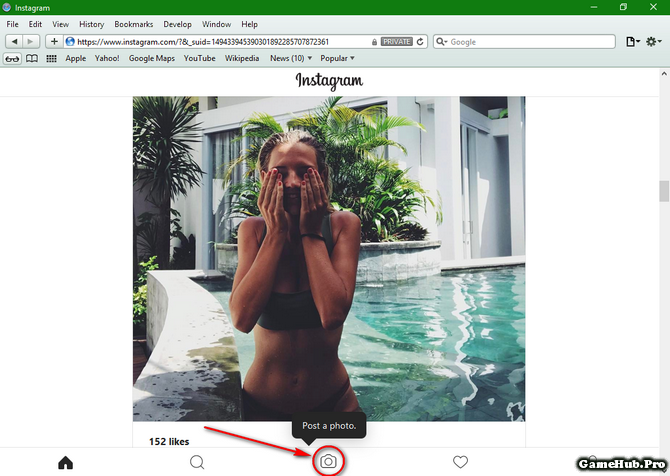
- Các bạn mở Safari lên truy cập Preferences > Advanced. Đánh dấu tích vào "Show Develop menu in menu bar." Sau đó mở Tab ẩn danh lên trong phần Develop > User Agent > Safari, các bạn chọn iOS 10 rồi chọn iPhone. Giờ đây có thể truy cập web Instagram.com để đăng hình rồi đó
Trên đây là các cách đăng hình ảnh lên Instagram.com bằng các trình duyệt phổ biết trên Máy Tính đừng quên chia sẻ bài viết nếu bạn đã thực hiện được nó thành công bạn nhé !
 KAIO.PRO - Hệ thống Bán Vàng, Ngọc Xanh, Đồ Item Tự Động 100% của GameHub.Pro
KAIO.PRO - Hệ thống Bán Vàng, Ngọc Xanh, Đồ Item Tự Động 100% của GameHub.Pro KAIO.PRO - Hệ thống Bán Vàng, Ngọc Xanh, Đồ Item Tự Động 100% của GameHub.Pro
KAIO.PRO - Hệ thống Bán Vàng, Ngọc Xanh, Đồ Item Tự Động 100% của GameHub.Pro